نصب سیستم عامل بر روی دستگاه اندروید از طریق رایانه
چرا باید گوشی هوشمند یا تبلت خود را فلش کنید؟ برخی از افراد می خواهند نسخه مدرن تری را نصب کنند، برخی دیگر می خواهند عملکرد دستگاه تلفن همراه خود را گسترش دهند. دلایل ممکن است متفاوت باشد، بنابراین بیایید بفهمیم که چگونه سیستم عامل اندروید را از رایانه بدون شکستن چیزی نصب کنیم.
دانلود نرم افزار
قبل از شروع نصب به روز رسانی، باید نسخه سیستم نصب شده را بدانید. میتوانید آن را در منوی «تنظیمات» در بخش «درباره دستگاه» مشاهده کنید. بر اساس نسخه نصب شده، باید به دنبال تغییراتی باشید که برای مدل خاص ابزار شما که در سیستم عامل اندروید اجرا می شود، مناسب باشد.
فقط بهروزرسانیهای رسمی را از سایتهای مورد اعتماد دانلود کنید. ترجیحاً سیستم عامل را با فرمت *.zip بارگیری کنید، زیرا نصب آن بر روی دستگاه راحت تر است. نیازی به تکیه بر محصولات علاقه مندان به برنامه نویسی مختلف نیست که قول می دهند گوشی هوشمند شما را با عملکرد فوق العاده اورکلاک کنند.
به نظرات سیستم عامل بسیار دقت کنید: می توانید اطلاعات مفید زیادی در مورد ویژگی های نصب و عملکرد در آنها بیابید. 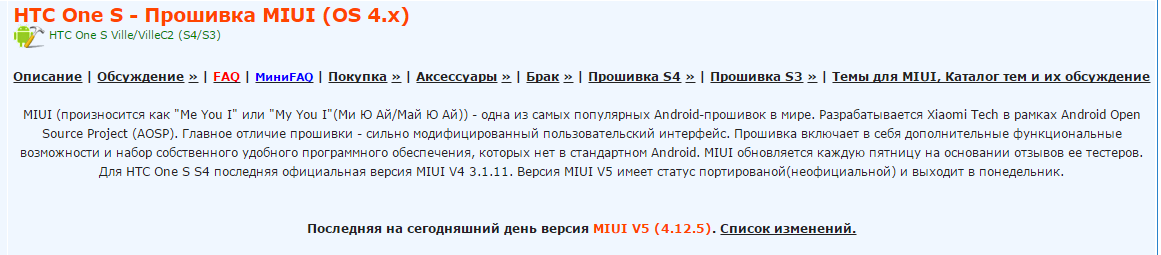
دارندگان گوشی های هوشمند چینی ممکن است مشکلات خاصی در یافتن به روز رسانی های لازم داشته باشند. مهم است که نسخه دقیق سیستم نصب شده را بیابید و مدل دستگاه تلفن همراه را به درستی نشان دهید، در غیر این صورت امکان reflash کردن صحیح ابزارک وجود نخواهد داشت.
سیستم عامل دانلود شده باید به کارت SD منتقل شود. بهتر است آن را در ریشه رسانه قرار دهید تا مجبور نباشید فایل مورد نیاز را در دایرکتوری های مختلف جستجو کنید.
آماده سازی دستگاه
راه های مختلفی برای فلش کردن دستگاه های اندرویدی وجود دارد، اما ما روی راحت ترین روش برای کاربران تازه کار تمرکز خواهیم کرد - به روز رسانی نرم افزار با استفاده از برنامه CWM-recovery.
مهم! اطمینان حاصل کنید که باتری دستگاه تلفن همراه شما کاملاً شارژ شده است. غیرفعال کردن گجت هنگام فلش کردن سیستم عامل منجر به از کار افتادن سیستم و از دست رفتن تمام داده ها می شود.
همچنین، یک نسخه پشتیبان از تمام داده های لازم ایجاد کنید. برای بازیابی آسان مخاطبین، پستها، عکسها و سایر فایلهای مهم، همگامسازی را با حساب Google خود روشن کنید. سپس اپلیکیشن Mobileuncle MTK Tools را روی گوشی هوشمند خود نصب کنید. 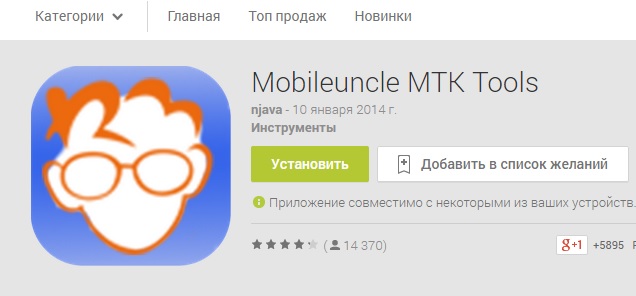
فایل CWM-recovery را از هر سایت موضوعی مورد اعتماد دانلود کنید. آن را از بسته بندی خارج کرده و به حافظه گوشی خود منتقل کنید. ابتدا باید اندروید را به رایانه خود متصل کنید و اشکال زدایی USB را راه اندازی کنید تا بتوانید فایل ها را به کارت حافظه منتقل کنید.
گوشی هوشمند خود را از رایانه جدا کرده و برنامه Mobileuncle MTK Tools را روی آن اجرا کنید. به او حقوق چند کاربره بدهید.
روند به روز رسانی مدیر حل مشکل داخلی در دستگاه تلفن همراه شروع می شود. برنامه باید به طور خودکار فایل CWM-recovery را شناسایی کند و از شما برای اضافه کردن آن اجازه بخواهد. برای شروع بهروزرسانی مدیر حل مشکل، با نصب فایل موافقت کنید.
چشمک می زند
پس از انجام تمام مراحل آماده سازی که در بالا توضیح داده شد، می توانید به نصب سیستم عامل ادامه دهید.
دوباره سطح شارژ را بررسی کنید - باید 100٪ باشد.
با نگه داشتن همزمان کلید قفل و دکمه افزایش صدا، گوشی هوشمند خود را روشن کنید. با روشن کردن تلفن خود از این طریق، یک ابزار سیستمی برای نظارت و حل مشکلات مختلف راه اندازی می کنید. 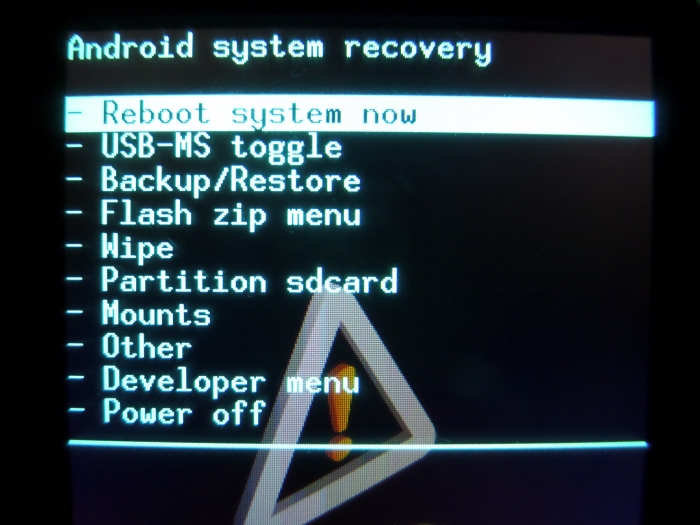
با استفاده از این ابزار، نه تنها می توانید دستگاه تلفن همراه خود را فلش کنید، بلکه پارتیشن های حافظه را نیز حذف کنید، یک نسخه پشتیبان ایجاد کنید یا تنظیمات را به حالت اولیه بازگردانید. پیمایش در اینجا با استفاده از دکمه های تنظیم صدا و کلید قفل انجام می شود.
در حال حذف نصب نسخه قدیمی
قبل از نصب نسخه جدید سیستم عامل، باید از شر نسخه قدیمی خلاص شوید. اگر تا به حال مجبور شده اید ویندوز XP یا سیستم عامل دیگری را حذف کنید، باید بدانید که بهترین راه برای انجام این کار، فرمت کردن درایو است. در مورد دستگاه اندرویدی، اصل یکسان است: باید برخی از بخش های حافظه را حذف کنید. 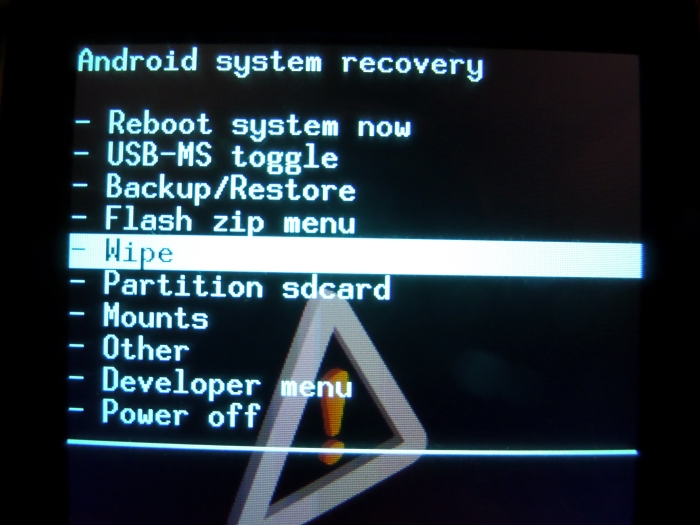
با استفاده از دکمه های صدا و کلید قفل، به بخش "Wipe" بروید و "Wipe data/Factory reset" را انتخاب کنید.
با استفاده از این دستور، تمام تنظیمات کاربر را بازنشانی کرده و ابزار را به حالت کارخانه بازگردانید. این قالب بندی معمولا چند دقیقه طول می کشد، بنابراین باید کمی صبر کنید.
مرحله بعدی اجرای دستور "Wipe cache" است. حافظه پنهان گوشی هوشمند را که در حافظه دستگاه در پوشه ای با نام منطقی "/cache" قرار دارد، پاک می کند. 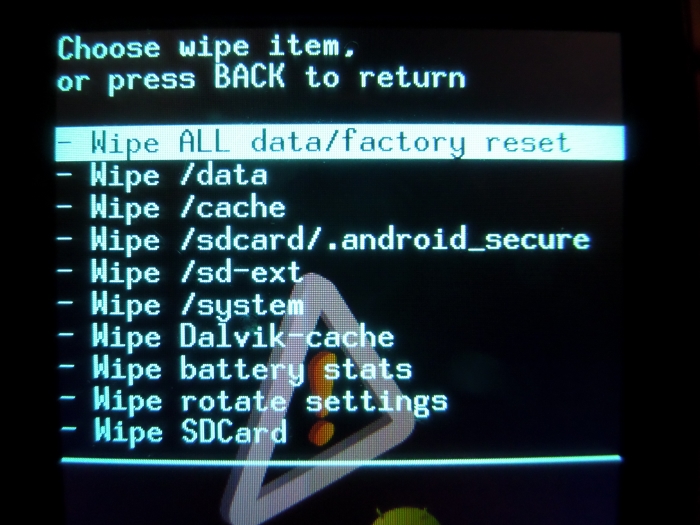
سپس دستور “Wipe dalvik cache” را انتخاب کنید تا کش دیگری که در پوشه “/dalvik” ذخیره شده است پاک شود.
به منوی اصلی مدیر بازگردید و بخش "Mount" را انتخاب کنید. دستور "format/system" را اجرا کنید تا سیستم دستگاه فعلی را فرمت کنید و تمام داده های نسخه قبلی اندروید را حذف کنید.
نصب نسخه جدید
دستور “Install from sdcard” را انتخاب کنید و سپس بر روی آیتم “Choose zip” کلیک کنید. 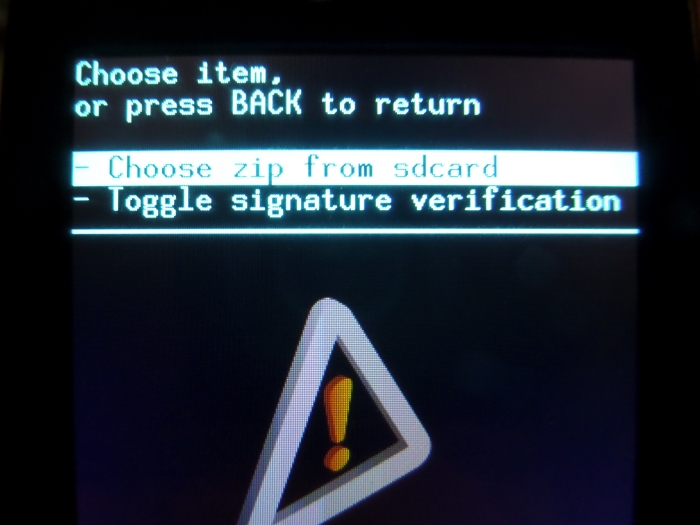
ابزار به طور خودکار شما را به دایرکتوری کارت SD ضد عفونی شده هدایت می کند. فایل سیستم عامل دانلود شده را در آن پیدا کنید و انتخاب خود را برای شروع فرآیند نصب تأیید کنید.
نصب یک سیستم عامل به روز شده معمولاً بین یک تا ده دقیقه طول می کشد، بسته به قدرت گجت در حال فلش.
همانطور که می بینید، جستجوی آپدیت مناسب و آماده سازی دستگاه بیشترین زمان را می برد. فلش کردن ابزار خود دشوارتر از نصب اندروید بر روی رایانه نیست - نکته اصلی این است که آن را روی یک تلفن هوشمند "تمیز" امتحان کنید که حاوی داده های مهم نیست.
پس از نصب سفتافزار، روشن شدن دستگاه ممکن است زمان زیادی طول بکشد. نیازی به وحشت نیست - این یک وضعیت عادی است، زیرا سیستم در واقع از نو پیکربندی می شود.
هنگامی که آن را برای اولین بار راه اندازی می کنید، از شما خواسته می شود که پارامترهای استاندارد را مشخص کنید: زمان و تاریخ، زبان، ویجت ها و غیره. به یاد داشته باشید که دستگاه در حال حاضر هیچ تنظیماتی ندارد و طوری رفتار کنید که انگار به تازگی این دستگاه را خریداری کرده اید. 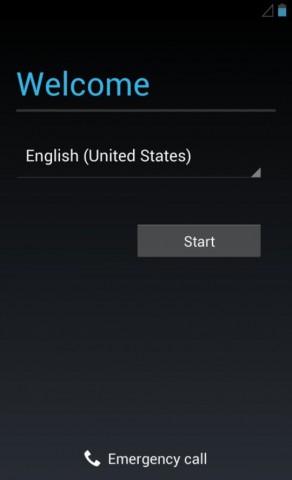
توصیه می شود در نیم ساعت اول به طور فعال از دستگاه اندروید فلش شده استفاده کنید تا در اسرع وقت خطاهای احتمالی شناسایی شود. با این حال، اگر نسخه معمولی سفتافزار را دانلود کردهاید و مراحل ارتقای ابزار خود را به درستی دنبال کردهاید، هیچ مشکلی وجود ندارد.
